Nastavení v aplikaci Internet Explorer
Obvykle chyby v Internet Explorer dojde po obnovení nastavení prohlížeče v důsledku akcí uživatele nebo třetích stran, které by mohly změnit nastavení webového prohlížeče bez znalosti uživatele. V tomto nebo v tomto případě se chcete zbavit chyb, které vyvstaly z nových parametrů, musíte obnovit všechna nastavení prohlížeče, tj obnovit výchozí nastavení.
Dále budeme hovořit o tom, jak resetovat nastavení aplikace Internet Explorer.
Obsah
Obnovte nastavení v aplikaci Internet Explorer
- Otevřete aplikaci Internet Explorer 11
- V pravém horním rohu prohlížeče klikněte na ikonu Nástroje v podobě ozubeného kola (nebo kombinace kláves Alt + X) a vyberte Vlastnosti prohlížeče
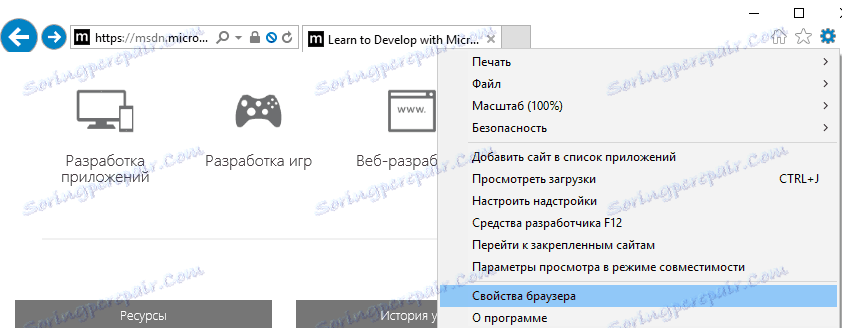
- V okně Vlastnosti prohlížeče klepněte na kartu Zabezpečení
- Klikněte na tlačítko Reset ...
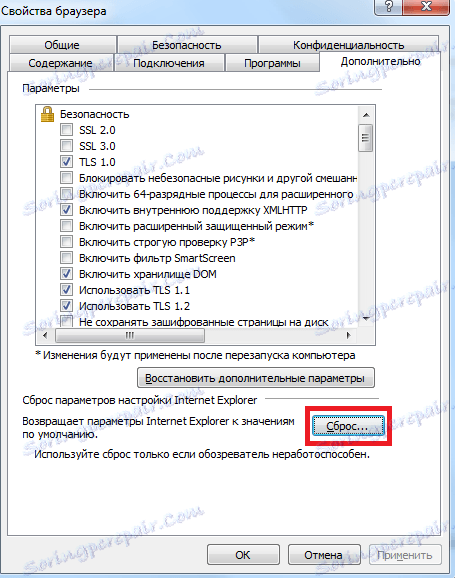
- Zaškrtněte políčko Odstranit osobní nastavení
- Potvrďte své akce klepnutím na tlačítko Reset
- Počkejte, než bude proces obnovení dokončen, a klikněte na tlačítko Zavřít

- Restartujte počítač
Podobné akce lze provést pomocí ovládacího panelu. To může být užitečné, pokud nastavení způsobí, že aplikace Internet Explorer vůbec nezačne.
Obnovte nastavení aplikace Internet Explorer pomocí ovládacího panelu
- Klepněte na tlačítko Start a potom klepněte na příkaz Ovládací panely.
- V okně Konfigurace nastavení počítače klepněte na možnost Možnosti Internetu.
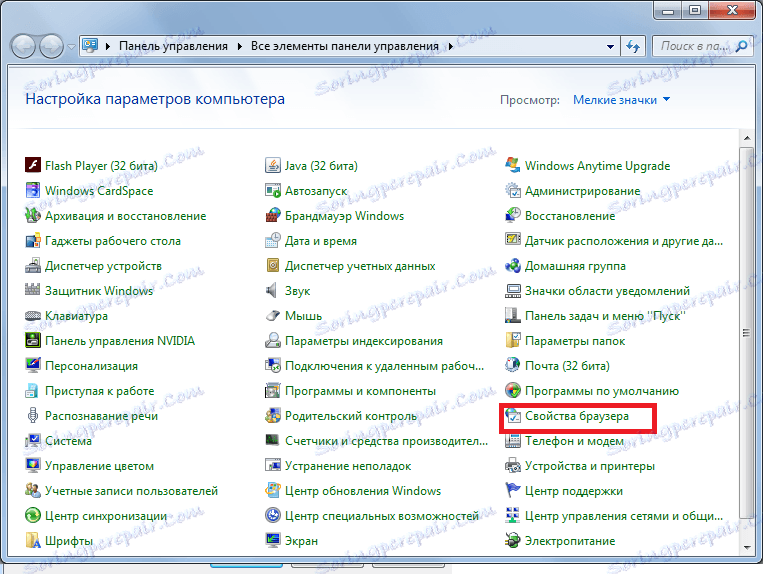
- Poté přejděte na kartu Upřesnit a klikněte na tlačítko Reset ...
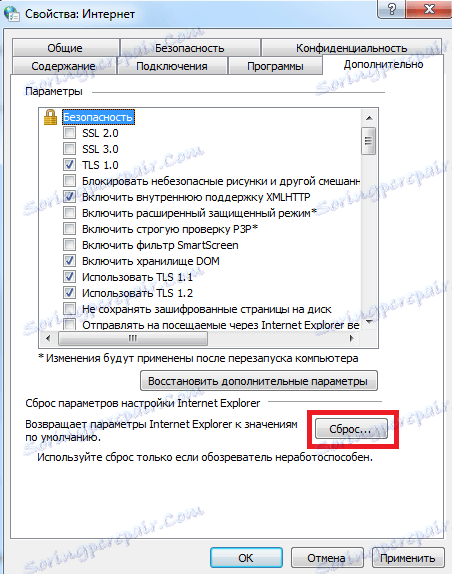
- Potom postupujte stejně jako první případ, tj. Zaškrtněte políčko Odstranit osobní nastavení , klepněte na tlačítka Reset a Zavřít , restartujte počítač
Jak můžete vidět, resetujte nastavení aplikace Internet Explorer, abyste je vrátili do původního stavu a opravit problémy způsobené nesprávnými nastaveními je poměrně snadné.